
Índice:
- Etapa 1: iniciar o SkiiiD
- Etapa 2: Selecione Arduino UNO
- Etapa 3: Adicionar Componente
- Etapa 4: ver ou encontrar um componente
- Etapa 5: Selecione o gás MQ-6
- Etapa 6: indicação e configuração do pino
- Etapa 7: verificar o módulo adicionado
- Etapa 8: Código de gás SkiiiD MQ-6
- Etapa 9: contato e feedback
- Autor John Day [email protected].
- Public 2024-01-30 11:35.
- Última modificação 2025-01-23 15:03.

Um tutorial para desenvolver Gas MQ-6 com skiiiD.
Etapa 1: iniciar o SkiiiD
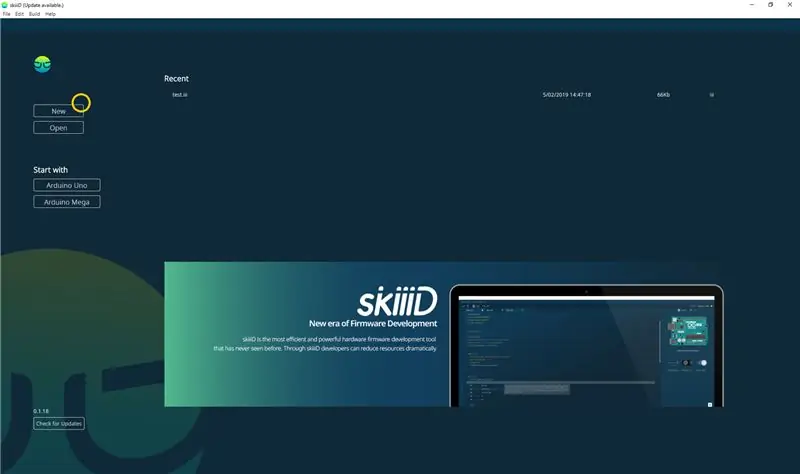
Inicie o skiiiD e selecione o botão Novo
Etapa 2: Selecione Arduino UNO
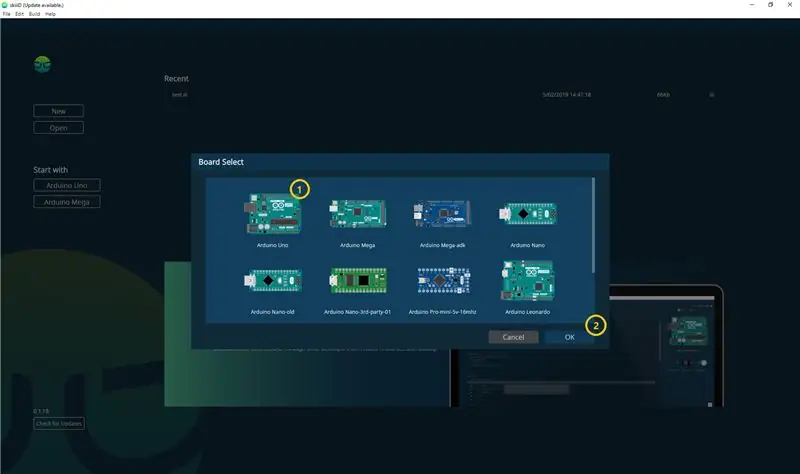
Selecione ① Arduino Uno e clique no botão ② OK
* Este é o tutorial, e usamos o Arduino UNO. Outras placas (Mega, Nano) têm o mesmo processo.
Etapa 3: Adicionar Componente
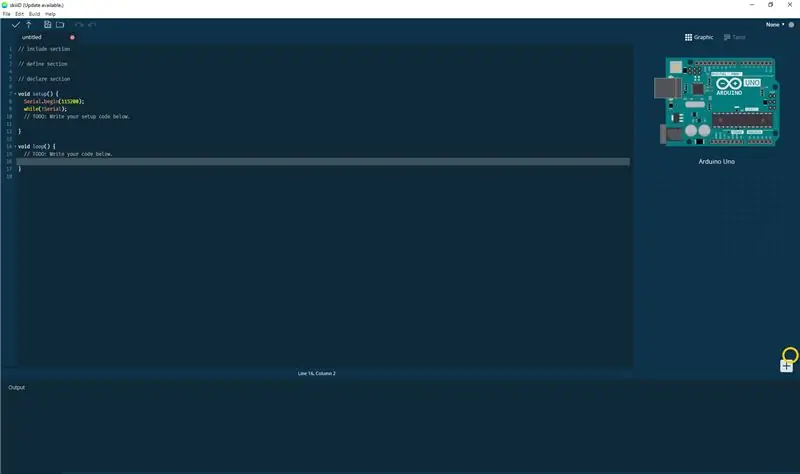
Clique em '+' (botão Adicionar componente) para pesquisar e selecionar o componente.
Etapa 4: ver ou encontrar um componente
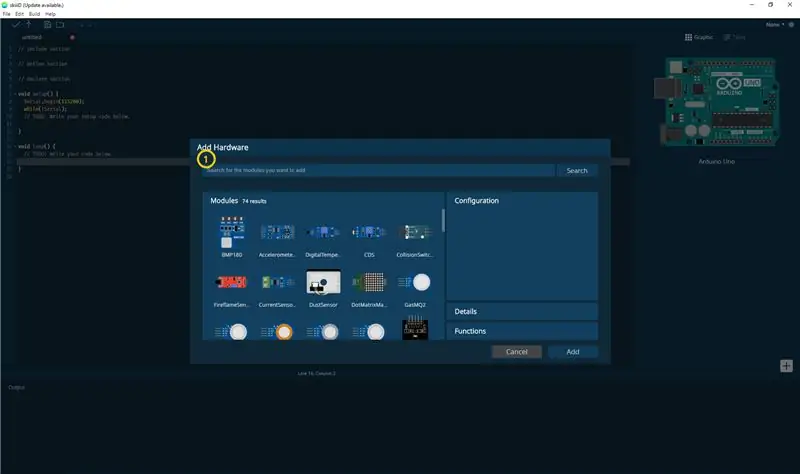
① Digite 'Gas' na barra de pesquisa ou encontre Gas MQ-6 na lista.
Etapa 5: Selecione o gás MQ-6
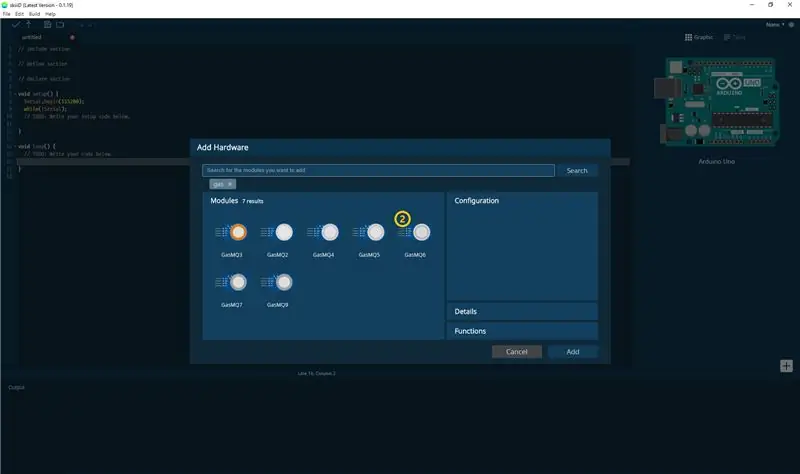
② Selecione o Módulo Gas MQ-6
Etapa 6: indicação e configuração do pino
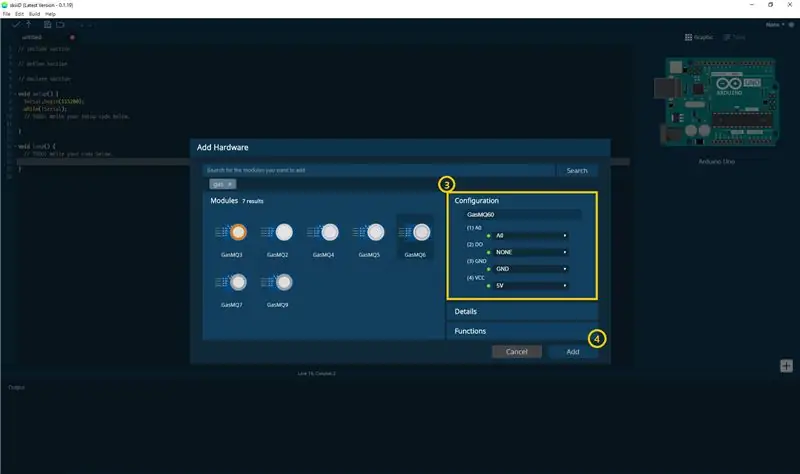
# 4 então você pode ver a indicação do pino ③. (Você pode configurá-lo.)
* Este módulo possui 4 pinos para conectar
O editor skiiiD indica automaticamente a configuração de pinos * configuração disponível
[Indicação de pino padrão para Gas MQ-6] no caso de Arduino UNO
A0: A0
FAZER: 2
GND: GND
VCC: 5V
Depois de configurar os pinos ④ clique no botão ADICIONAR no lado direito abaixo
Etapa 7: verificar o módulo adicionado
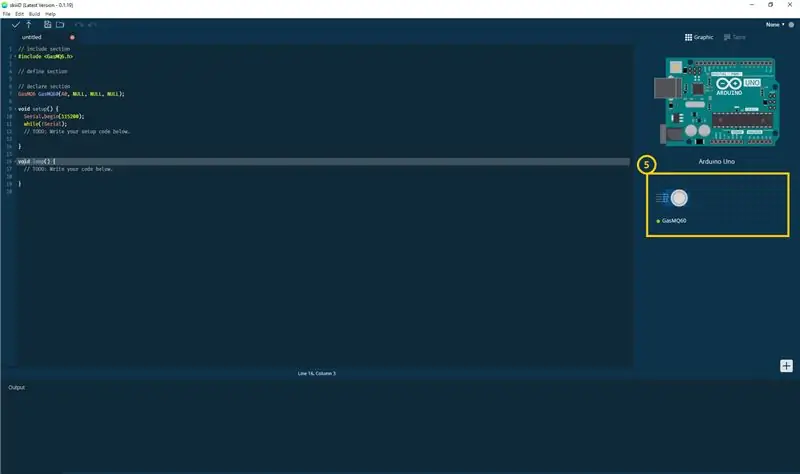
⑤ Módulo adicionado apareceu no painel direito
Etapa 8: Código de gás SkiiiD MQ-6
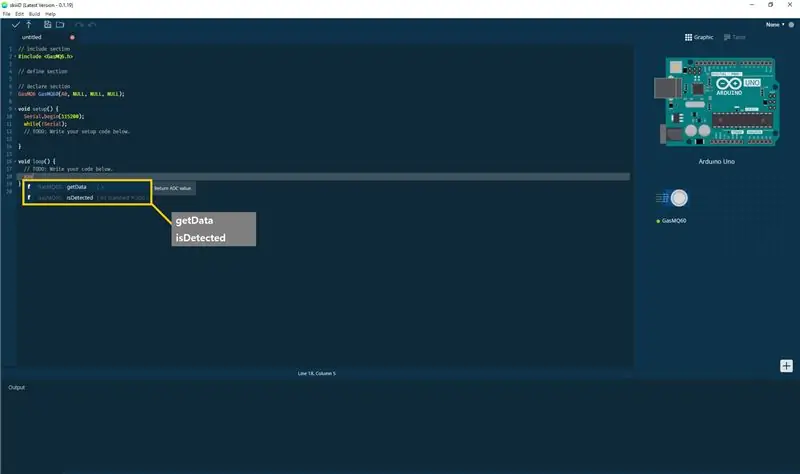
O código skiiiD é um código baseado em funções intuitivas. Isso é baseado em bibliotecas skiiiD
Obter dados()
"Retornar valor ADC."
isDetected ()
"Se os dados detectados forem inferiores ao padrão retrun true, caso contrário, retornará false."
Etapa 9: contato e feedback
Estamos trabalhando em componentes e bibliotecas de placas. Sinta-se à vontade para usá-lo e nos enviar um feedback, por favor. Abaixo estão os métodos de contato
email: [email protected]
twitter:
Youtube:
Fórum de usuários skiiiD:
Comentários também estão bem!
Recomendado:
COMO USAR O SENSOR DE GÁS MQ-7: 5 etapas

COMO USAR O SENSOR DE GÁS MQ-7: Tutorial de como usar o sensor de gás MQ-7 para detectar uma presença de Monóxido de Carbono (CO)
Tutorial: Como usar o sensor de gás dióxido de carbono Mg811 Co2: 3 etapas

Tutorial: Como usar o sensor de gás dióxido de carbono Mg811 Co2: Descrição: Este tutorial mostra alguns passos simples sobre como usar o sensor de gás Mg811 Co2 usando o Arduino Uno. No final deste tutorial, você obterá um resultado de comparação quando o sensor pode detectar um movimento e não pode detectar nenhum movimento
Como calibrar e usar o sensor de gás MQ9 com Arduino: 8 etapas

Como calibrar e usar o sensor de gás MQ9 com Arduino: você pode ler este e outros tutoriais incríveis no site oficial da ElectroPeak Visão geral. Neste tutorial, você aprenderá como calibrar e usar o sensor de gás MQ9 com uma placa Arduino. O que você aprenderá: sensor de gás é e como funciona. Com
Inglês / Português: S4A Como Instalar E Usar / S4A Como instalar e usar: 7 etapas

Inglês / Português: S4A Como Instalar E Usar / S4A Como instalar e usar: O S4A (ou Scratch para Arduino) é um sistema que baseado no Scratch que permite interagir diretamente com um Arduino. É uma forma muito did á tica de usar programa ç ã o e verificar em tempo real a intera ç & atild
Como usar o terminal Mac e como usar as funções principais: 4 etapas

Como usar o Terminal Mac e como usar as funções principais: Mostraremos como abrir o Terminal MAC. Também mostraremos alguns recursos do Terminal, como ifconfig, alteração de diretórios, acesso a arquivos e arp. Ifconfig permitirá que você verifique seu endereço IP e seu anúncio MAC
